S automatickými tvary, vloženými do snímků prezentace, je možno dále pracovat. Lze je formátovat, otáčet, překlápět, seskupovat, připojovat k nim stíny nebo jim přidávat prostorový efekt.
NahoruFormátování automatických tvarů
Vyberte snímek s vloženými automatickými tvary. Na tomto snímku pak vyberte automatický tvar, který chcete formátovat.
Nejpohodlnějším postupem formátování automatického tvaru je použít kartu FORMÁT, která se zobrazí v pásu karet, když automatický tvar označíme.

Na této kartě můžete ve skupině Styly obrazců nastavit výplň automatického tvaru – nastavit barvu a její průhlednost (Výplň obrazce), dále vlastnosti čar, které automatický tvar tvoří – barvu, typ, tloušťku (Obrys obrazce). Galerie v levé části skupiny Styly obrazců obsahuje předem definované styly – pravým tlačítkem myši a volbou Nastavit jako výchozí obrazec lze nastavení stylu provést i jako výchozí pro nové objekty.
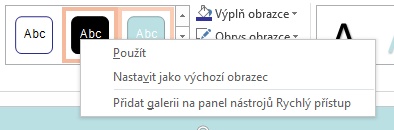
Ve skupině Velikost lze nastavit rozměr automatického tvaru. Po kliknutí na šipku v pravém dolním rohu skupiny můžete v podokně nastavit i jeho otočení, případně měřítko. V části s názvem Pozice lze definovat přesnou polohu tvaru ve snímku. Část Alternativní text pak obsahuje pole Název a Popis.
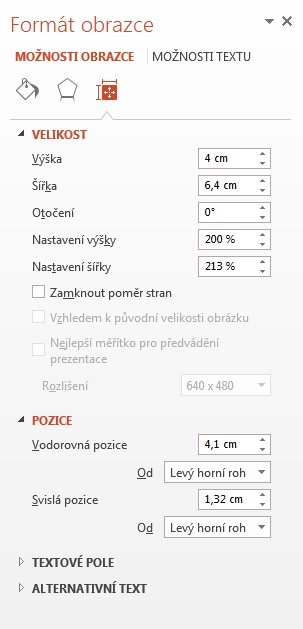
Pokud máte automatický tvar označený, tak stačí začít psát a přidat tak do tvaru text (případně můžete na objekt kliknout pravým tlačítkem myši a zvolit volbu Upravit text). Ten je možné po vybrání dále formátovat standardními postupy (např. volby na kartě DOMŮ). Vlastnosti textu můžete upravit také na kartě FORMÁT ve skupině Styly WordArt.
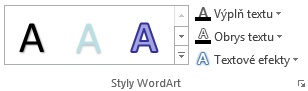
Pokud kliknete na šipku v pravém dolním rohu skupiny Styly WordArt a v zobrazeném podokně kliknete na záložce Možnosti textu na první ikonku zprava, tak můžete v části Textové pole definovat zarovnání textu v textovém poli a jeho okraje.
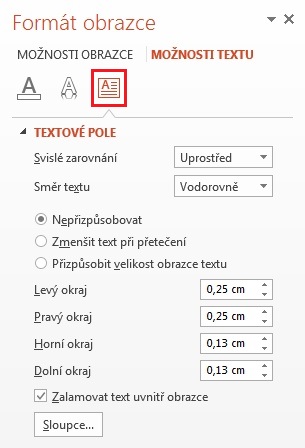
U některých tvarů je občas potřeba je různě otočit nebo překlopit. Taková operace je možná pomocí úchytu ve tvaru kolečka se šipkou v horní části označeného automatického tvaru.
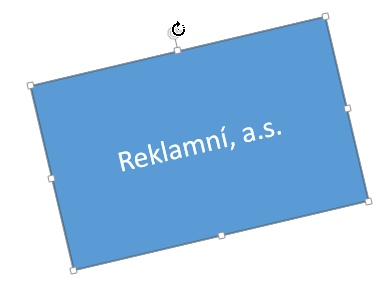
Pro přesné nastavení úhlu otočení klikněte na šipku v pravém dolním rohu skupiny Velikost na kartě FORMÁT a v podokně vyplňte pole Otočení. Otočení o 90 stupňů pak najdete na kartě FORMÁT ve skupině Uspořádat – ve stejné nabídce jsou k dispozici i volby pro překlopení.
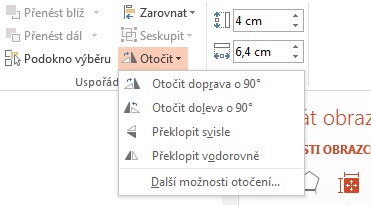
Zajímavé možnosti nabízí tlačítko Efekty obrazce na kartě FORMÁT ve skupině Styly obrazců. Najdete zde např. volbu Stín. Z nabídnuté galerie vyberte jeden ze dvaceti tří možných stylů.
Případně je možné se zvoleným stylem dále pracovat. Pomocí volby Možnosti stínu můžete stín vzhledem k automatickému tvaru posunout různým směrem nebo zvolit vlastní barvu stínu.
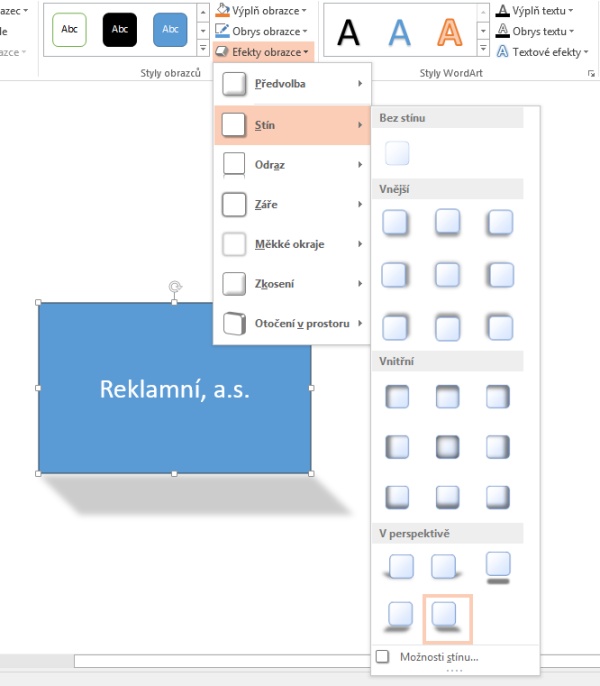
Neméně zajímavé možnosti skýtá také prostorový styl automatického tvaru. Aktivujete jej volbou Otočení v prostoru dostupném po kliknutí na…